Samsung 2433BW User Manual Page 1
Browse online or download User Manual for TVs & monitors Samsung 2433BW. Samsung 2433BW Guia rápido
- Page / 23
- Table of contents
- BOOKMARKS
- LCD MONITOR 1
- Introdução 2
- Definições Iniciais 4
- Parte frontal 5
- Parte posterior 7
- Anti-roubo da Kensington 8
- Ligações 10
- Ligar USB 11
- Utilizar a base 13
- Montagem do monitor 13
- Base HAS 14
- Suporte de Duas Dobradiças 15
- Instalar a base 15
- Resolução de problemas 17
- Ambiente 18
- Sugestões práticas 18
- Lista de Verificação 18
- P & R 22
Summary of Contents
iiLCD MONITORquick start guide
LigaçõesLigar cabosUtilize uma ligação apropriada para o computador. Utilizar o conector D-sub (Analógico) na placa gráfica.• .Ligue o cabo de sinal à
Ligue o cabo de alimentação do monitor à porta power na parte de trás do monitor.Ligue o cabo de alimentação do monitor à tomada mais próxima. Nota• S
1.Ligue a porta UP do monitor e a porta USB do computador com o cabo USB. NotaPara utilizar a porta DOWN tem de ligar o UP (Cabo Upstream) ao PC.Ut
Alguns produtos não estão em conformidade com a norma USB, o que pode provocar avarias.Se o dispositivo avariar mesmo estando ligado ao computador, co
Base HASA. Pino de bloqueio do su-porteBase HAS (23 polegadas ou mais)A. Pino de bloqueio do su-porteLigações21
Suporte de Duas DobradiçasA. Pino de bloqueio do su-porteInstalar a baseO monitor aceita um painel de interface de montagem compatível com VESA de 100
Suporte de Duas DobradiçasA. MonitorB. Painel de interface de montagem (vendido em separado)1. Desligue o monitor e retire o cabo de alimentação da to
Resolução de problemasVerificação da função Teste Automático NotaO monitor inclui uma função de teste automático que lhe permite verificar se está a f
AmbienteA localização e posição do monitor poderão influenciar a qualidade e outras características do mesmo.Se houver altifalantes com subwoofer pert
(Consulte os Modos temp. predefinidos)Se o ecrã inicial (o ecrã de início de sessão) não aparecer, contacte o Centro de assistência técnicaou o seu re
IntroduçãoConteúdo da embalagem NotaVerifique se os acessórios abaixo foram enviados com o monitor.Se faltar algum acessório, contacte o seu revendedo
O ecrã tornou-se repentinamente instável.Q: Mudou a placa gráfica ou o controlador da mesma?A: Regule o tamanho e a posição da imagem no ecrã utilizan
Problemas relacionados com ÁudioQ: Sem som.A: Verifique se o cabo de áudio está bem ligado à porta de entrada de áudio, no monitor, e à portade saída
(Se apitar, solicite assistência para a placa principal do computador.)Se instalou uma nova placa gráfica ou se montou o PC, verifique se instalou o c
A: Desligue o cabo de alimentação e limpe o monitor com um pano macio, utilizando uma soluçãode limpeza ou água.Não risque a caixa nem deixe restos de
Monitor e Suporte de Duas Dobradiças Tipo 4Monitor e base HAS23 polegadas ou mais ManuaisManual de ConfiguraçãoRápidaCartão de garantia(Não disponíve
Cabos(Aplicável apenas para osmodelos de bases com portasUSB.)Outros Pano de limpeza(Opção) Abraçadeira para cabos NotaO pano de limpeza só é fornec
Parte frontal Nota Toque-lhes ligeiramente com os dedos para os utilizar.Botão MENU [MENU/ ]Abre o menu no ecrã e sai do menu. Utilizar também para sa
BotãoCarregue em ' ' para seleccionar o sinal de vídeo enquanto o menu OSD estádesactivado. (Se carregar no botão '' para alterar
NotaAplicável apenas para os modelos com altifalantes.Parte posterior NotaA configuração da parte de trás do monitor poderá variar com o produto. Po
UP (Porta upstream USB)Ligue a porta UP do monitor e a porta USBdo computador com o cabo USB.DOWN (Porta downstream USB)Ligue a porta DOWN do moni
3. Fixe o dispositivo de bloqueio Kensington auma secretária ou a um objecto estacionáriopesado. NotaConsulte Ligar cabos para obter mais informações
More documents for TVs & monitors Samsung 2433BW


















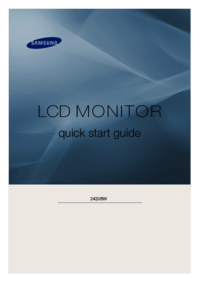















 (259 pages)
(259 pages) (47 pages)
(47 pages) (93 pages)
(93 pages) (36 pages)
(36 pages) (112 pages)
(112 pages) (52 pages)
(52 pages) (35 pages)
(35 pages) (74 pages)
(74 pages) (150 pages)
(150 pages) (152 pages)
(152 pages) (78 pages)
(78 pages)







Comments to this Manuals